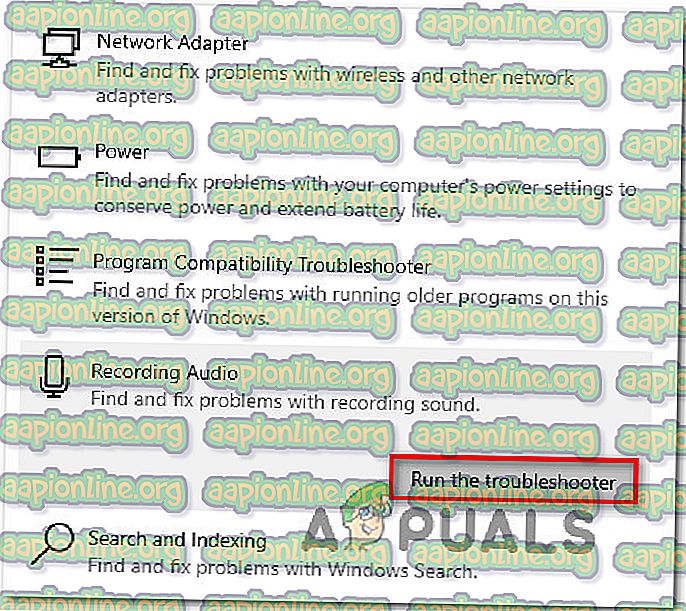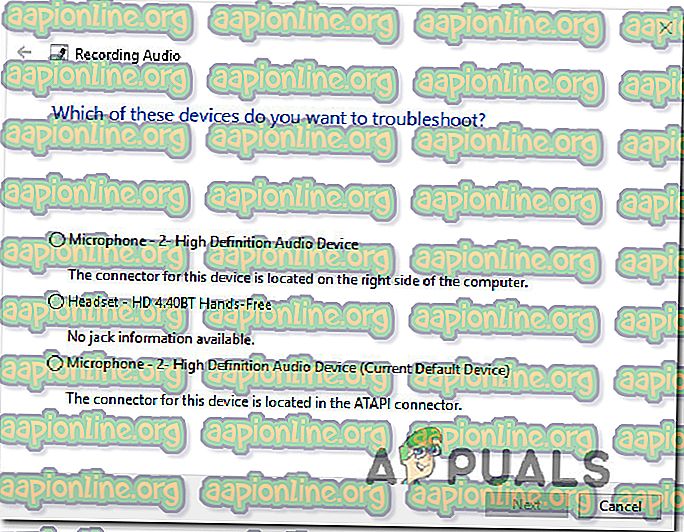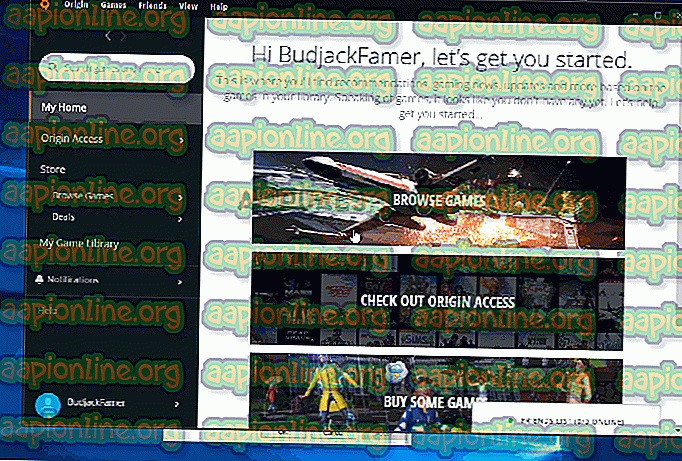Поправка: Апек Легенде Миц не ради
Неколико корисника пријављује да њихов ПЦ микрофон не ради док покушавају да репродукују Апек Легендс. Чудна ствар је што исти микрофон нормално функционише на свим осталим играма и на Дисцорд-у. Већина погођених корисника извештава да ако покушају да тестирају микрофон, он делује из менија Подешавања, али не у игри.

Напомена: Овај чланак није применљив ако имате проблема са микрофоном због више игара или проблема широм система. У овом случају, следите ове чланке (овде и овде).
Шта изазива проблем са микрофоном код Апек Легенде?
Истражили смо овај одређени проблем гледајући различите корисничке извештаје и стратегије поправке које су утицали на кориснике широм света који су користили да реше проблем. На основу онога што смо сакупили, постоји неколико потенцијалних кривца који би могли покренути проблем:
- Коришћени микрофон није постављен као подразумевани у подешавањима система Виндовс - У већини случајева се овај посебан проблем јавља јер Апек плејери имају другачији сет микрофона као онај који покушавају да користе током репродукције. У овом случају решавање проблема са поставкама звука и промена подразумеваног уређаја за унос решиће проблем.
- Гласовна активација не ради - Од сада, постоје проблеми са функцијом гласовне активације током репродукције Апек Легенде у режиму гласовног активирања. Иако се извештава да се то догађа само са неколико слушалица, проблем ћете можда моћи решити тако што ћете променити режим гласне активације у „Притисни за разговор“. Али имајте на уму да то треба урадити и из Легенде порекла и Апек-а.
- Гласовни модулатор / Гласовни Цхангер је у сукобу са Апек Легендама - Познато је да се неколико модулатора сукобљава са Апек Легендама. Ако користите ВоицеМоде или сличан софтвер, тренутно немате другог начина за решавање сукоба осим за деинсталирање гласовне апликације. То можете лако учинити из програма и функција.
- Неисправан УСБ прикључак - Постоји пуно корисника који су успели да реше проблем једноставном променом микрофона спојеног на други порт. Ово је посебно ефикасно ако микрофон прикључите у прикључак који раније није коришћен у ове посебне сврхе. Овом се методом обично извештава да делује у случајевима када су корисници прешли са УСБ 3.0 на УСБ 2.0.
- Праг микрофона није испуњен - Други сценариј у којем ћете наићи на овај проблем је ако је праг микрофона постављен на довољно ниску вредност да не подиже глас када нормално говорите. У овом случају проблем можете решити тако што ћете приступити менију за подешавање гласа Оригин и повећати ниво осетљивости микрофона.
- Подешавање поставки приватности микрофона - Постоји одређена безбедносна мера за Виндовс 10 која може спречити Апек Легендс и друге апликације да користе ваш микрофон. Ако користите Виндовс 10 и овај би сценариј могао бити применљив, проблем можете решити тако што ћете посетити подешавања приватности и дозволити да ваш микрофон користе треће апликације за странке.
Ако се тренутно борите да решите овај одређени проблем, овај чланак ће вам пружити пар стратегија поправке које су корисници у сличној ситуацији користили да би решили проблем.
1. метод: Покретање алата за решавање проблема са снимањем звука
Неколико погођених корисника известило се да се проблем више не појављује након што је покренуо алатку за решавање проблема са снимањем звука у систему Виндовс 10. Али чак и ако немате Виндовс 10, можете поновити кораке у наставку на Виндовс 7 и Виндовс 8.1.
Ево кратког водича за покретање алата за решавање проблема са снимањем звука :
- Притисните тастер Виндовс + Р да бисте отворили дијалог за покретање . Затим откуцајте „ мс-поставке: решавање проблема “ и притисните тастер Ентер да бисте отворили картицу „Решавање проблема“ апликације Подешавања .

Напомена : Ако сте у оперативном систему Виндовс 8.1 или новији, уместо ње користите ову наредбу: цонтрол.еке / наме Мицрософт.Управљање проблема
- Унутар картице за решавање проблема, померите се до картице Пронађи и исправи друге проблеме, кликните на Снимање звука и кликните Покрени алат за отклањање проблема .
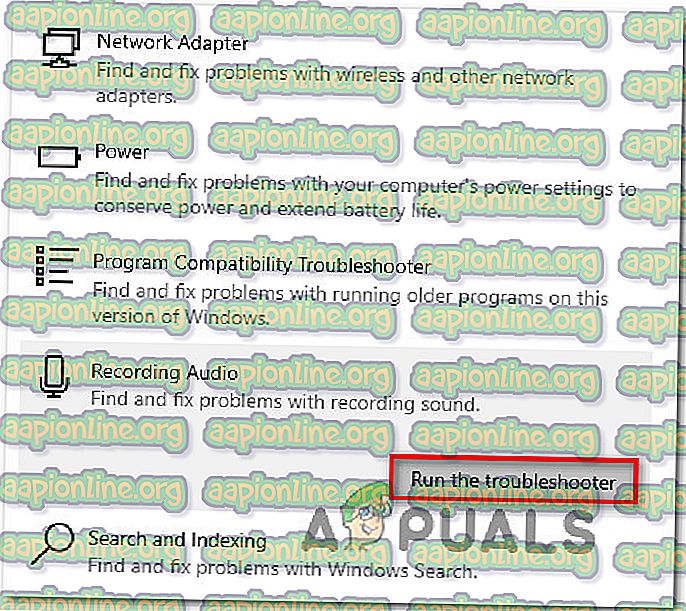
- Изаберите уређај са којим имате проблема, а затим притисните Нект да бисте започели поступак решавања проблема.
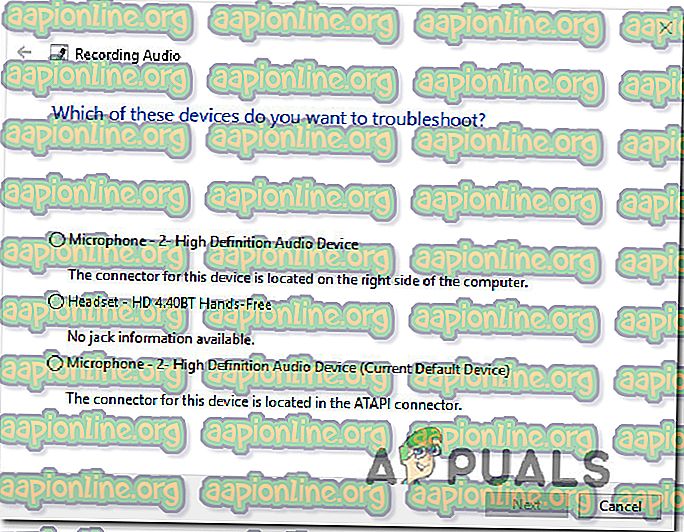
- Пратите упутства на екрану да истражите и примените препоручене стратегије поправке.
- Када је процес довршен, поново покрените рачунар и видите да ли је проблем решен приликом следећег покретања.
Ако и даље не можете да користите свој микрофон током репродукције Апек Легендс, пређите на следећи метод у наставку.
2. метод: Осигуравање да је микрофон постављен као подразумевани у подешавањима система Виндовс
Неки корисници су успели да реше проблем након што су открили да микрофон који су покушавали да користе током репродукције Апек Легендс није постављен као задани у Виндовс поставкама. Већина корисника који се суоче са овим проблемом успели су да реше проблем тако што су посетили мени за поставке звука и осигурали да је уређај за унос постављен на уређај који активно користе.
Ево кратког водича о томе како то учинити:
- Притисните тастер Виндовс + Р да бисте отворили дијалог за покретање. Затим откуцајте „ мс-сеттингс: звук “ и притисните Ентер да бисте отворили мени звука апликације Сеттингс .
- Унутар менија Звук, идите доле до картице Унос и промените падајући мени повезан са Улазним уређајем у микрофон који активно користите.
- Док сте овде, тестирајте да ли микрофон нормално ради под прозорима говорећи нешто у њему. Ако клизач под опцијом Тест микрофона ради нормално, то значи да је ваш микрофон исправно конфигурисан.
- Покрените игру и погледајте да ли сте сада у могућности да користите свој микрофон за време играња Апек Легендс.

Ако и даље имате исту поруку о грешци, пређите на следећи метод у наставку.
Трећи метод: Конфигурирање изворног гласа за "пусх-то-Талк"
Други погођени корисници известили су да су успели да реше проблем након што су присилили покретач оригинала да користи пусх-то-талк. Иако је ово исправљање одмах деловало за неке кориснике, други су морали да ураде исто од Апек Легендс игре.
Ево кратког водича о томе како то учинити:
- Отворите покретач Оригин.
- Употријебите траку са врпцом на врху прозора апликације за одабир Оригин> Сеттингс .
- Унутар менија поставки проширите картицу Више и изаберите Глас са листе.
- Прво почните тако да проверите да ли је микрофон који користите правилно одабран у оквиру поставки уређаја .
- Затим се пребаците на подешавања за гласовну активацију и користите падајући мени повезан са режимом активације и промените га на „ Притисни за разговор“ .

Након што су ове измене извршене, покрените игру и погледајте да ли сте сада у могућности да користите микрофон током играња Апек Легендс. Ако и даље имате проблема, кликните на икону зупчаника (доњи десни угао) док сте у главном менију игре и идите на Подешавања> Аудио и подесите режим снимања гласовног цхата на Пусх то Талк .

Ако још увек не можете да користите свој микрофон током репродукције Апек Легендс, али у другим апликацијама ради сасвим у реду, пређите на следећи потенцијални исправку у наставку.
Метод 4: Деинсталирање ВоицеМоде-а
Како се испоставило, постоји неколико апликација повезаних са гласом које ће бити у сукобу са функцијом микрофона у Апек Легендс. Постоји неколико измењивача гласа и модулатора за које се зна да сукобљавају са Апек Легендс, али ВоицеМоде је најчешће пријављени.
Ово је вероватно некомпатибилност која ће се закрпати када игра прими више хитних поправки, али до сада, једини начин за решавање овог сукоба је деинсталација апликације која ствара проблем.
Ево кратког водича о томе како то учинити:
- Притисните тастер Виндовс + Р да бисте отворили дијалог за покретање . Затим откуцајте “аппвиз.цпл” и притисните Ентер да бисте отворили Програме и функције .

- Унутар прозора Програми и датотеке померите се доље кроз листу апликација све док не откријете апликацију / модулатор за промјену гласа за коју мислите да би могла да изазове сукоб.
- Једном када га пронађете, кликните десним тастером миша на њега и изаберите Деинсталирање да бисте га уклонили из система.
- Следите упутства на екрану да довршите поступак инсталације, а затим поново покрените рачунар.
- При следећем покретању система, поново покрените Апек Легендс и погледајте да ли је проблем решен.
Ако се и даље сусрећете са проблемом, пређите на следећи метод у наставку.
5. начин: Коришћење другог УСБ порта (ако је применљиво)
Ако користите микрофон повезан УСБ-ом, проблем бисте могли решити једноставним повезивањем микрофона на други УСБ порт и поновним покретањем игре. Неколико корисника који су погођени то су извештавали успешно и већина њих је рекла да од тада више нису имали проблема.
Дакле, у случају да користите микрофон који се повезује преко УСБ-а, промените порт на који је повезан и погледајте да ли ће проблем бити решен. Такође, ако имате и УСБ 2.0 и УСБ 3.0 портове, надоградите или надоградите (на основу вашег сценарија).

Након што се УСБ порт промени, поново покрените игру и погледајте да ли је проблем решен.
Метода 6: Спуштање микро прага (ако је применљиво)
За неке кориснике разлог због којег њихов микрофон не ради у Апек Легендс је чињеница да је његов праг постављен на висок ниво у менију Подешавања. Неки погођени корисници известили су да микрофон делује само у ситуацијама када вичу.
Ако се овај сценарио односи на вас, проблем ћете моћи решити изменом прага микрофона из менија Подешавања. Али имајте на уму да је ова опција доступна само ако користите гласовну активацију уместо „ Притисни за разговор“ . Ево кратког водича за подешавање осетљивости микрофона компаније Оригин тако да се преузме у Апек Легендс:
- Отворите Покретач порекла.
- Користите траку са врпцом на самом врху да бисте кликнули на Оригин, а затим одаберите Сеттингс Сеттингс .
- Унутар поставки апликације кликните на картицу Више, а затим одаберите Глас.
- Померите се према доле до поставки за гласовну активацију и приближите клизач осетљивости микрофона десно. Али пчела је саветовала да ако подигнете ниво предалеко, сви звукови ће се покупити, укључујући све ваше притиске на тастере.
Напомена: Ово је питање финог подешавања, зато се слободно вратите и прилагодите овај клизач након што га тестирате у игри док не постигнете ниво који вам одговара.
- Након што је клизач осетљивости микрофона подешен, лансирајте Апек Легендс и погледајте да ли ваш микрофон сада ради.
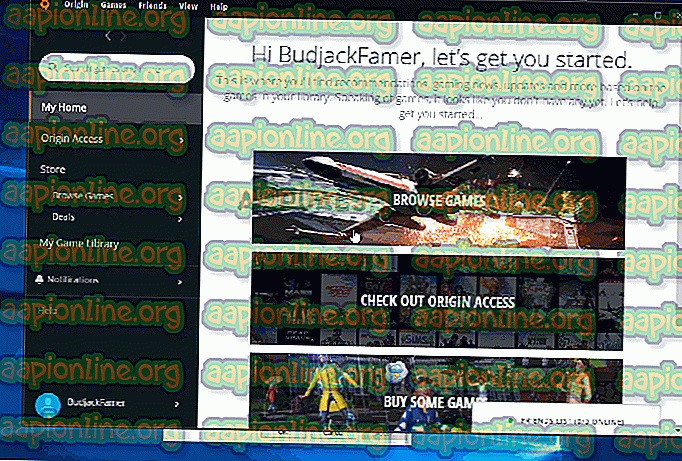
Ако и даље имате проблема са микрофоном током играња Апек Легендс, пређите на следећи метод у наставку.
7. метод: Подешавање поставки приватности микрофона
Како се испоставило, овај посебан проблем може бити проузрокован и поставком приватности микрофона у систему Виндовс 10. То би могло спречити Апек Легендс да приступи функцији микрофона. Срећом, проблем можете исправити прилично лако тако што ћете посетити мени приватности и конфигурирати апликацију тако да апликацијама омогући приступ вашем микрофону .
Ево кратког водича о томе како то учинити:
- Притисните тастер Виндовс + И да отворите апликацију Поставке у систему Виндовс 10.
- У почетном менију се помичите кроз листу категорија и кликните на Приватност .
- Затим се помоћу леве плоче померите доле до Апп дозвола, а затим изаберите Микрофон са листе.
- Сада пређите на десно окно и почните тако што ћете осигурати да се преклопник повезан са Дозволи апликацијама да приступе вашем микрофону .
- Затим се померите доле до листе апликација и проверите да ли је програму Оригин дозвољен приступ вашем микрофону.
- Ако су направљене било какве модификације, поново покрените рачунар и видите да ли је проблем решен приликом следећег покретања.